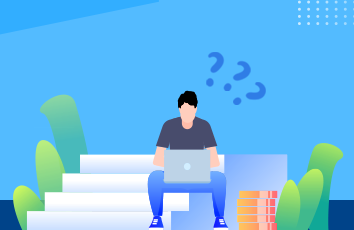对于没有Linux开发经验的新手来说,入手树莓派肯定是有一定的难度,对于我来说,把我走过得弯路,入过的坑,填平。
我接下来的讲述都是基于树莓派4B的4G版本,不带屏幕开发。
我的树莓派装的系统如下图:
我所用到的烧写系统的工具软件是:
直接打开点下一步无脑安装即可。
将系统压缩包解压后会出现树莓派的logo。直接双击打开安装即可。
选择SD卡,我选用的32G内存卡。选好内存卡之后直接点击WRITE烧录即可,等到待十分钟左右。
这样烧录的好处就是不需要将内存卡格式化,因为这个软件在你烧录系统的时候,开始已经帮你把U盘进行对应的文件格式化。
烧录好之后u盘内存发发生变化,正常现象,因为已经改为了windows识别不到的文件格式,但是树莓派系统可以识别就可以了。
我们还需要在U盘里新建一个文件。重命名为ssh,记住,不要有任何后缀。虽然Windows打不开,但是对于Windows也没用处啊,记住就好。
这样我们就可以把内存卡弹出,插到树莓派上,把树莓派上电,开机即可。
另外需要安装的SSH远程连接软件压缩包为
双击打开
找到对应的树莓派连接的IP,输入到这里,然后点击打开即可。
进入之后的界面如下:
这里值得注意的是,进入之后,树莓派的账号是:pi;密码是:raspberry;全是小写
这个界面证明成功进入树莓派,并且正常开机。
输入命令sudo raspi-config进入如下界面:
如下界面:
使用键盘上下箭头,选中Network Options,按ENTER键进入后如下图所示 3:选择wi-fi,按ENTER键进入,依次输入SSID即wifi名称,和wifi密码,按enter键进入下一步: 4:输入完ssid和密码后,按ESC键退出,就ok了 若想一直使用此ip地址,可在你的wifi路由器设置页面根据设备名称固定此ip。 以后连接树莓派即可使用此IP地址连接,可以不用网线就能自动连接wifi。
另外我们就需要对树莓派的VNC进行开启;
另外的对于VNC配置的操作如下:
输入命令
sudo raspi-config
然后
选择第5个(Interfacing options)进入配置界面,打开VNC和SSH
全都打开也可以,因为你之后会用到的。
然后选择Finish
配置基本成功。
接下来树莓派会进行重启。我们需要在Windows电脑安装VNC软件,进行图像桌面显示。
安装完毕之后我们双击打开
连接好IP之后,我们输入树莓派默认的账号密码,则可以进入树莓派桌面如下图;
这样,成功配置好树莓派。。完美。
我的配置自动连接wifi的方法可能和别的大佬的方式不一样。
我没有选择创建
# 编辑wifi文件sudo vim /etc/wpa_supplicant/wpa_supplicant .conf# 在该文件最后添加下面的话network={ssid= "WIFINAME"psk= "password"}# 引号部分分别为wifi的名字和密码# 保存文件后几秒钟应该就会自动连接到该wifi# 查看是否连接成功ifconfig wlan0
这个的方式。因为对于新手来说,很不友好。大家可以参考我的方法。如果不可行,可以问我。
具体的内容就说到这里吧,未来的路还很长,希望和各位读者进行交流探讨,一起学习。